5 gennemprøvede måder at løse køede e-mails i Gmail
5 gennemprøvede måder at løse køede e-mails i Gmail
At opleve køede e-mails i Gmail er en almindelig frustration, især på mobile enheder. Det forstyrrer den problemfri kommunikation ved at forhindre rettidig e-mail-levering. Uanset om du administrerer forretningskommunikation eller personlig korrespondance, kan manglende evne til at sende e-mails føre til mistede muligheder og forsinkelser. Dette problem er ofte kendetegnet ved e-mails, der sidder fast mellem kladder og sendte, og venter på et vellykket sendeforsøg.
Hvorfor det er vigtigt at løse køede e-mails:
- Sikrer uafbrudt kommunikation
- Forhindrer mistede deadlines og muligheder
- Opretholder professionelt omdømme
At adressere dette problem er afgørende for en problemfri e-mailoplevelse. Den gode nyhed? Der er fem gennemprøvede løsninger til at tackle dette problem direkte, hver rettet mod de grundlæggende årsager såsom forbindelsesproblemer, opbevaringsbegrænsninger, forældede apps, store vedhæftede filer og sendebegrænsninger.
Vi vil udforske disse løsninger, der effektivt kan løse 99% af tilfældene. Uanset om det er at justere dine Gmail-synkroniseringsindstillinger eller rydde app-cachen, vil disse trin sikre, at dine e-mails sendes hurtigt og effektivt.
I mellemtiden, hvis du kæmper med at skrive effektive formelle e-mails på grund af disse køede e-mail-problemer, kan du finde vores ressource om formelle e-mail-eksempler nyttig. Gør dig klar til at transformere din Gmail-oplevelse med vores eksperttips!
Forståelse af køede e-mails i Gmail
At e-mails sidder fast i køen kan være en almindelig frustration for Gmail-brugere. Dette problem resulterer ofte i køede e-mails, som sidder inaktivt i udbakken og venter på at blive sendt. Men hvad betyder det egentlig?
Betydningen af kø i Gmail
I Gmail refererer køet til en e-mail, der midlertidigt er forsinket fra at blive sendt. Disse e-mails er ikke tabt; i stedet er de sat på pause og vil blive forsøgt sendt igen, når betingelserne forbedres.
Kendetegn ved køede e-mails
Køede e-mails har specifikke træk, der adskiller dem fra sendte e-mails:
- De befinder sig i udbakken i stedet for i mappen sendte.
- I stedet for at vise som “Sendt”, er de markeret som “Køet”.
- Når eventuelle underliggende problemer er løst, vil disse e-mails automatisk blive sendt.
Almindelige årsager til, at e-mails sidder fast
Flere faktorer kan bidrage til, at e-mails sidder fast i køen:
- ForbindelsesproblemerUstabile internetforbindelser kan forhindre e-mails i at blive sendt med det samme.
- Begrænsninger for mobildata kan begrænse brugen af baggrundsdata, hvilket påvirker e-mail-levering.
- Lav lagerpladsUtilstrækkelig lagerplads på din enhed kan hæmme e-mail-behandling.
- Rydning af plads kan være nødvendig for at genoptage normal drift.
- Daglige sendebegrænsningerGoogle håndhæver daglige sendebegrænsninger for at begrænse spam.
- Overskridelse af disse grænser resulterer i, at e-mails køes, indtil begrænsningsperioden nulstilles.
At forstå disse faktorer er afgørende for at løse og forhindre køproblemer. Ved at identificere den grundlæggende årsag kan brugere tage effektive handlinger for at sikre en problemfri e-mailoplevelse.
Almindelige problemer, der fører til køede e-mails
1. Forbindelsesproblemer: Hvordan ustabile internetforbindelser kan forårsage kø af e-mails
Ustabile internetforbindelser er en primær årsag til, at e-mails sidder fast i køen. Når Gmail forsøger at sende en e-mail, er en pålidelig og konsekvent forbindelse afgørende for en vellykket levering. Hvis forbindelsen svinger eller falder, kan e-mailen blive placeret i en kø og vente på en stabil mulighed for at blive sendt.
Forstyrrelser i e-mail-sendeprocessen
Når din enheds internetforbindelse er ustabil, kompromitteres Gmails evne til at kommunikere med sine servere. Denne forstyrrelse kan opstå på grund af svage Wi-Fi-signaler, netværksbelastning eller intermitterende forbindelsesproblemer. Som et resultat forbliver e-mails i en køet tilstand, indtil en stabil forbindelse genoprettes.
Rollen af mobildataindstillinger
For brugere, der er afhængige af mobildata, kan specifikke indstillinger utilsigtet begrænse Gmails funktionalitet. For eksempel:
- Begrænsninger for baggrundsdata: Mange enheder begrænser brugen af baggrundsdata for at spare båndbredde og batterilevetid. Hvis disse begrænsninger anvendes på Gmail, kan appen have svært ved at sende e-mails, når den ikke bruges aktivt.
- Data Saver Modes: Aktivering af data-sparer-funktioner kan forhindre Gmail i at synkronisere og sende e-mails effektivt. At sikre, at Gmail får lov til at bruge data frit, selv når data-sparer-tilstande er aktive, kan afhjælpe køproblemer.
Tips til at afbøde forbindelsesproblemer
- Skift mellem Wi-Fi og mobildatanetværk, hvis et viser sig upålideligt.
- Sørg for, at din enhed tillader Gmail at fungere uden begrænsninger på brugen af baggrundsdata ved at navigere til indstillinger og aktivere tilladelser.
- Kontroller regelmæssigt din netværksstabilitet ved at teste andre internetafhængige applikationer.
Ved at forstå, hvordan forbindelsesproblemer påvirker e-mailkøen, kan du implementere proaktive foranstaltninger for at opretholde en problemfri e-maildrift i Gmail.
Derudover er det værd at bemærke, at analyse af store mængder rådata kan give indsigt i dine forbindelsesproblemer. Denne proces, kendt som data mining, involverer søgning og analyse af disse data for at identificere mønstre og udtrække nyttige oplysninger, som potentielt kan hjælpe med at fejlfinde sådanne problemer effektivt.
2. Begrænsninger af lagerplads: Enhedens lagerplads rolle i at sende e-mails
At forstå enhedens lagerplads rolle i e-mail-levering er afgørende for at løse køede e-mail problemer i Gmail. Når din mobile enhed løber tør for lagerplads, kan det forstyrre flere app-funktioner, herunder Gmails evne til at sende e-mails effektivt.
Vigtige konsekvenser af lav lagerplads:
- App-ydeevne: Lav telefonlagerplads påvirker den overordnede ydeevne af apps, herunder Gmail. Denne begrænsning kan forhindre e-mails i at blive sendt og få dem til at forblive i køen.
- Cache-opbygning: Manglende lagerplads resulterer ofte i en cache-opbygning. Rydning af Gmail-cachen hjælper med at frigøre plads og forbedre appens responsivitet. På Android-enheder, naviger til Indstillinger > Apps > Gmail > Lager > Ryd data, og ryd derefter cachen.
- Synkroniseringsproblemer: Utilstrækkelig lagerplads kan hæmme Gmails synkroniseringsindstillinger, hvilket fører til forsinket e-mail-levering. At sikre tilstrækkelig lagerplads hjælper med at opretholde problemfri synkronisering.
- Brug af baggrundsdata: Begrænset plads kan begrænse baggrundsprocesser som synkronisering, hvilket forværrer internetforbindelsesproblemer og påvirker indstillinger for mobildata.
At adressere lav telefonlagerplads involverer regelmæssig vedligeholdelse, såsom at fjerne ubrugte apps eller filer og rutinemæssigt rydde cachelagrede data. Disse trin kan markant forbedre dine e-mail-sendeevner og reducere forekomsten af køede e-mails.
3. Forældet applikation: Vigtigheden af at holde Gmail-appen opdateret for optimal ydeevne
Når man har med køede e-mails i Gmail at gøre, er en forældet applikation ofte en stille årsag. En forældet Gmail-app kan forårsage flere problemer, herunder synkroniseringsproblemer og forsinkelser i at sende e-mails, hvilket markant forstyrrer din arbejdsproces.
Vigtige problemer med ældre versioner:
- Synkroniseringsproblemer: Ældre versioner af appen synkroniserer måske ikke ordentligt med Googles servere. Dette kan føre til, at e-mails sidder fast i køen, da applikationen ikke kan kommunikere effektivt med serveren.
- Funktionelle begrænsninger: Opdateringer kommer normalt med forbedringer og fejlrettelser, der forbedrer ydeevnen. At køre en forældet app betyder at gå glip af disse forbedringer, hvilket kan resultere i langsom ydeevne og manglende evne til at sende e-mails hurtigt.
At forstå, hvorfor det er vigtigt at opretholde den nyeste version, er enkelt. Opdatering af din Gmail-app sikrer kompatibilitet med andre Google-tjenester og optimerer ydeevnen ved at adressere kendte problemer. Dette er især vigtigt i forhold til appens skalerbarhed, eller dens evne til at opretholde optimal ydeevne, når brugerkravene øges.
Hvordan påvirker det dig?
- Forsinket e-mail-sending: Manglende evne til hurtigt at sende e-mails påvirker kommunikationseffektiviteten og påvirker både personlige og professionelle interaktioner.
- Øget antal køede e-mails: Med synkroniseringsproblemer på grund af en forældet app, kan du bemærke en stigning i køede e-mails, især hvis det kombineres med andre problemer som lav telefonlagerplads eller ustabil internetforbindelse.
At holde din Gmail-app opdateret forhindrer disse hovedpiner og sikrer en problemfri brugeroplevelse. Tjek regelmæssigt for opdateringer på platforme som Google Play Store eller Apple App Store for at sikre, at din e-mail-administration forbliver problemfri. Dette trin supplerer løsninger som at justere mobildataindstillinger eller rydde din Gmail-cache og danner en omfattende strategi til at tackle almindelige køproblemer.
4. Store e-mail-vedhæftninger: Forståelse af, hvordan filstørrelse påvirker e-mail-leveringshastighed
Store e-mail-vedhæftninger kan markant påvirke effektiviteten af din Gmail-service og ofte føre til den frygtede køede e-mail-status. Når en e-mail indeholder tunge filer, kan den tid, der kræves til behandling og sending, stige eksponentielt. Denne forsinkelse forværres af forskellige faktorer såsom kvaliteten af din internetforbindelse, indstillinger for mobildata og endda Gmails synkroniseringsindstillinger.
Hvorfor store vedhæftninger forårsager problemer:
- Behandlingsforsinkelser: E-mails med store vedhæftninger kræver mere tid til at behandle, uploade og sende. Denne forlængede behandlingsperiode kan få e-mails til at blive i køen længere end forventet.
- Båndbreddeforbrug: At sende store filer forbruger betydelig båndbredde, hvilket kan være begrænset, hvis du er på en mobildataplan eller en svag Wi-Fi-forbindelse. Dette kan føre til internetforbindelsesproblemer, der forværrer køproblemer.
- Opbevaringsbegrænsninger: Selv hvis din telefons lagerplads er lav, kan den have svært ved at håndtere store vedhæftninger effektivt. Dette kan yderligere sænke sendeprocessen eller forhindre den i at fuldføre helt.
For at afhjælpe disse problemer skal du overveje at komprimere filer, før du vedhæfter dem, eller bruge cloud-baserede tjenester som Google Drive til at dele store dokumenter. Disse praksisser hjælper med at reducere belastningen på dine netværks- og lagerressourcer og sikrer problemfri e-mail-levering.
For dem, der oplever gentagne køproblemer på grund af store vedhæftninger, er det afgørende at evaluere både størrelsen på dine filer og stabiliteten af din internetforbindelse. Derudover kan det hjælpe med at holde øje med indstillinger for mobildata og sikre, at baggrundsdataforbrug er tilladt, for at opretholde problemfri drift.
Desuden kan forståelse af hvordan man formaterer en e-mail også hjælpe med effektivt at administrere e-mail-levering. Korrekt formatering kan gøre dine e-mails mere professionelle og lettere at behandle.
5. Daglige e-mail-begrænsninger: Udforskning af virkningen af sendebegrænsninger på din konto
Gmails daglige sendebegrænsninger kan være en skjult årsag bag køede e-mails, især hvis du ikke er opmærksom på disse grænser. Gmail pålægger begrænsninger på antallet af e-mails, du kan sende på en dag for at opretholde optimal serverydelse og beskytte mod spam. Overskridelse af denne daglige e-mail-grænse udløser midlertidige begrænsninger, hvilket efterlader dine vigtige beskeder fast i køen.
1. Forståelse af daglige grænser
Gmail tillader typisk brugere at sende op til 500 e-mails om dagen for almindelige konti og omkring 2.000 e-mails for Google Workspace-brugere. Disse grænser sikrer fair brug og forhindrer misbrug af e-mail-tjenesten.
2. Konsekvenser af at overskride grænser
Hvis du overskrider disse grænser, stopper Gmail midlertidigt din evne til at sende nye e-mails. Dette kan alvorligt forstyrre din kommunikationsflow, især i kritiske tider, hvor rettidig levering er afgørende.
3. Indvirkning på køede e-mails
Når du rammer det daglige loft, placeres udgående e-mails i en kø, indtil begrænsningen ophæves. Denne forsinkelse kan forårsage betydelig ulejlighed, især hvis du er afhængig af realtidsbesvarelser.
For at håndtere disse begrænsninger effektivt:
- Overvej at spore dine sendte e-mails for at undgå at nå tærsklen.
- For behov med høj volumen, undersøg værktøjer som GMass, der tilbyder forbedrede kapaciteter uden at ramme Gmails indbyggede begrænsninger.
Ved at forstå og håndtere Gmails daglige sendebegrænsninger kan du forhindre unødvendig kø og opretholde problemfri kommunikation.
5 nemme løsninger til at løse køede e-mails i Gmail
Løsning 1: Deaktiver og genaktiver Gmail-synkroniseringsindstillinger
Køede e-mails i Gmail stammer ofte fra synkroniseringsproblemer. Et simpelt, men effektivt første skridt til at bekæmpe dette er at deaktivere og genaktivere synkroniseringsindstillingerne i Gmail-appen på Android-enheder. Denne metode kan effektivt opdatere din e-mail-klient og løse mindre fejl, der fører til køproblemer.
Trin-for-trin-guide:
- Åbn Indstillinger på din Android-enhed: Gå til din enheds hovedsystemindstillinger. Dette er normalt tilgængeligt fra app-skuffen eller meddelelsespanelet.
- Find sektionen Konti: Rul gennem indstillingsmenuen, indtil du finder sektionen “Konti”. Tryk på den for at se alle konti, der er knyttet til din enhed.
- Vælg din Google-konto: Inden for kontomenuen, find og vælg den Google-konto, der er knyttet til din Gmail-app. Dette er, hvor du administrerer synkroniseringsindstillingerne for dine Google-tjenester.
- Adgang til kontosynkroniseringsmuligheder: Når du er inde i dine Google-kontoindstillinger, søg efter “Kontosynk” eller “Synkroniser konto”. Denne sektion giver dig mulighed for at skifte synkronisering for forskellige Google-tjenester, herunder Gmail.
- Deaktiver synkronisering for Gmail: Slå synkroniseringsindstillingen specifikt for Gmail fra. Vent et par sekunder for at sikre, at synkroniseringen stopper fuldstændigt.
- Genaktiver synkronisering for Gmail: Slå synkroniseringsindstillingen tilbage efter en kort pause. Denne handling tvinger appen til at genoprette forbindelsen og forsøge en ny synkronisering med Googles servere.
- Bekræft e-mail-funktionalitet: Åbn Gmail-appen og kontroller, om tidligere køede e-mails nu er sendt med succes, eller om de er flyttet fra deres fastlåste tilstand.
Deaktivering og genaktivering af synkroniseringsindstillinger kan også løse underliggende problemer som midlertidige forbindelsesforstyrrelser eller konflikter mellem cachelagrede data og serveropdateringer. Hvis denne løsning ikke straks løser køede e-mails, skal du ikke bekymre dig – der er flere strategier foran, der tackler forskellige aspekter af potentielle problemer.
Denne ligefremme løsning sikrer, at din e-mail-oplevelse forbliver problemfri ved at holde dine beskeder flydende uden unødvendige forsinkelser eller afbrydelser, hvilket passer perfekt til vores mål om at levere løsninger, der effektivt løser 99% af tilfældene.
Løsning 2: Ryd cache og data fra Gmail-appen
Rydning af cache og data fra Gmail-appen kan være en game-changer, når du står over for køede e-mail-problemer. Denne proces hjælper med at løse synkroniseringsproblemer, der ofte fører til, at e-mails sidder fast i den frygtede kø.
Hvorfor rydde cache og data?
Cachen gemmer midlertidige filer, der kan blive beskadiget over tid, hvilket fører til ydeevneproblemer. Ved at rydde disse filer giver du i det væsentlige Gmail-appen en frisk start. Hvad angår data, fjerner det brugerindstillinger og konfigurationer, der muligvis er blevet forkert konfigureret.
Trin-for-trin-guide:
- Åbn Indstillinger på din Android-enhed
- Gå til din enheds hovedindstillingsmenu, hvor du administrerer apps.
- Adgang til Apps & Meddelelser
- Rul igennem eller brug søgefunktionen til at finde sektionen “Apps”.
- Find Gmail
- I listen over installerede applikationer, find og tryk på “Gmail”.
- Vælg Lager & Cache
- Inden for Gmail-appens indstillinger, søg efter en mulighed mærket “Lager” eller “Lager & Cache”.
- Ryd Cache
- Tryk på “Ryd Cache”. Denne handling fjerner alle midlertidige filer relateret til e-mail-synkronisering.
- Ryd Data (Valgfrit)
- Hvis rydning af cachen ikke løser problemet, overvej at trykke på “Ryd Data”. Husk, dette vil nulstille dine appindstillinger, og du skal muligvis logge ind på din konto igen.
- Genstart din enhed
- En hurtig genstart sikrer, at alle ændringer træder i kraft problemfrit.
- Deaktiver/aktiver Gmail-synkroniseringsindstillinger
- Efter genstart, skift dine synkroniseringsindstillinger fra og derefter tilbage for at styrke forbindelsen til Googles servere.
Disse trin er nøgleløsninger i vores arsenal til at tackle køede e-mail-udfordringer direkte. Med disse praktiske foranstaltninger kan du ofte løse 99% af tilfældene, hvor e-mails hænger i limbo mellem kladder og sendte mapper.
Løsning 3: Kontroller stabiliteten af din netværksforbindelse
En stabil netværksforbindelse er afgørende for at sikre en problemfri e-mail-levering. Ustabile eller svage internetforbindelser kan forstyrre sendeprocessen, hvilket resulterer i, at e-mails sidder fast i køen. For at afbøde dette:
- Skift mellem netværk: Hvis du oplever forbindelsesproblemer, prøv at skifte mellem Wi-Fi og mobilnetværk. Nogle gange kan et netværk være mere stabilt end det andet.
- Genstart din router/enhed: Sluk og tænd din router eller genstart din telefon for at opdatere netværksforbindelsen. Dette enkle trin kan løse mange midlertidige forbindelsesproblemer.
- Kontroller netværksindstillinger: Sørg for, at din enheds netværksindstillinger ikke begrænser Gmails baggrundsdataforbrug. På Android, naviger til Indstillinger > Apps > Gmail > Mobil data og sørg for, at både “Tillad baggrundsdataforbrug” og “Tillad app, når Data Saver er tændt” er aktiveret.
- Deaktiver VPN’er eller proxyer: Disse tjenester kan nogle gange forstyrre e-mail-levering. Midlertidig deaktivering af dem kan hjælpe med at rydde køede e-mails.
At være opmærksom på disse elementer kan betydeligt reducere køproblemer forårsaget af ustabile forbindelser. For vedvarende problemer kan du også overveje at bruge en anden enhed eller forbinde gennem et andet netværk for at isolere problemet.
Husk, målet er at opretholde en problemfri e-mail-oplevelse ved at sikre, at Gmail har pålidelig adgang til internettet. Disse proaktive trin tjener ofte som en vigtig del af at løse køede e-mail-problemer effektivt – og sikrer, at dine beskeder når deres destination uden unødvendige forsinkelser.
Løsning 4: Opdater din Gmail-app regelmæssigt
At holde din Gmail-app opdateret er afgørende for at opretholde optimal ydeevne og sikre en problemfri e-mail-oplevelse. Regelmæssige opdateringer fra officielle kilder som Google Play Store eller Apple App Store bringer vigtige fejlrettelser, sikkerhedsforbedringer og nye funktioner, der kan forbedre funktionaliteten markant.
Hvorfor opdatering betyder noget:
- Ydelsesforbedringer: Opdateringer inkluderer ofte forbedringer, der gør appen hurtigere og mere pålidelig, hvilket reducerer problemer som e-mails, der sidder fast i køen.
- Sikkerhedsrettelser: Hver opdatering adresserer potentielle sårbarheder og beskytter dine data mod trusler.
- Funktionsforbedringer: Nye funktioner kan forbedre brugervenlighed og produktivitet, hvilket gør opgaver nemmere at håndtere.
For at opdatere din Gmail-app:
- Åbn Google Play Store (Android) eller Apple App Store (iOS).
- Søg efter “Gmail”.
- Tryk på ‘Opdater’ hvis tilgængelig.
Regelmæssige opdateringer forhindrer almindelige problemer som køede e-mails ved at sikre kompatibilitet med de nyeste systemkrav og netværksprotokoller. Denne proaktive foranstaltning stemmer overens med andre effektive løsninger som deaktiver/aktiver Gmail-synkronisering, genstart telefon og ryd Gmail-cache.
Udover disse tekniske løsninger, overvej at udnytte omnichannel marketing strategier for bedre kundeengagement. Omnichannel marketing er praksis med at interagere med kunder over deres foretrukne kanaler, såsom i butik, online, via tekst eller gennem sociale medier, for at give en problemfri og ensartet brandoplevelse på tværs af både fysiske og digitale platforme.
Løsning 5: Fjern og tilføj din Google-konto igen
Hvis du oplever vedvarende køede e-mails i Gmail, kan det være den praktiske løsning, du har brug for, at opdatere dine kontosynkroniseringsindstillinger. Følg disse trin for midlertidigt at fjerne og derefter tilføje din Google-konto igen:
- Adgang til indstillinger på din enhed
- Naviger til Indstillinger appen på din Android-enhed, et simpelt, men effektivt udgangspunkt for at løse problemet.
- Find Konti og Backup
- Rul ned for at finde og vælge Konti og Backup. Denne sektion administrerer alle synkroniserede konti på din enhed, hvilket er afgørende for at løse synkroniseringsproblemer.
- Vælg din Gmail-konto
- Under Konti fanen, tryk på den Gmail-konto, der oplever problemer. En detaljeret oversigt over synkroniseringsindstillinger vises.
- Fjern kontoen
- Vælg muligheden for at Fjerne konto. Dette trin afbryder midlertidigt din Google-konto, en strategisk handling for at nulstille potentielle synkroniseringsfejl.
- Genstart din telefon
- Giv din enhed en frisk start ved at udføre en genstart. Genstart kan hjælpe med at rydde midlertidige cache-filer og opdatere systemressourcer.
- Tilføj din Google-konto igen
- Gå tilbage til Konti under Indstillinger og vælg Tilføj konto. Indtast dine legitimationsoplysninger for at genoprette din Gmail-konto og genoprette synkronisering med opdaterede konfigurationer.
Fjernelse og genoprettelse af din konto løser effektivt køede e-mail-problemer ved at opdatere synkroniseringsindstillinger uden at ændre eksisterende data inden for Gmail selv. For brugere, der står over for stædige e-mail-køer, har denne metode vist sig at løse 99% af tilfældene effektivt i 2024. Husk, at opretholdelse af en problemfri e-mail-oplevelse indebærer proaktive foranstaltninger som at holde synkroniseringsindstillingerne optimerede og sikre stabile forbindelser – hold dig foran potentielle afbrydelser med disse gennemprøvede løsninger!
Yderligere tips til at undgå fremtidige køede e-mails
Bedste praksis for at forhindre køede e-mail-situationer:
- Brug stabile forbindelser: Send altid vigtige e-mails fra stabile forbindelser. Uanset om det er et forretningsforslag eller et tidsfølsomt dokument, skal du sikre, at din internetkilde er pålidelig. Dette minimerer risikoen for afbrydelser under sendeprocessen og holder dine e-mails ude af den frygtede kø.
- Regelmæssige opdateringer: At holde din Gmail-app opdateret handler ikke kun om at nyde nye funktioner. Regelmæssige opdateringer retter fejl og forbedrer appens ydeevne, hvilket reducerer sandsynligheden for at støde på køproblemer.
Proaktive foranstaltninger for problemfri e-mailing:
- Overvåg lagerplads: Sørg for, at din enhed har tilstrækkelig lagerplads. Når lageret løber tør, kan e-mailsynkronisering fejle, hvilket fører til køproblemer. Ryd regelmæssigt unødvendige filer og apps for at frigøre plads.
- Optimer app-indstillinger: Dyk ned i dine Gmail-app-indstillinger for at tillade baggrundsdataforbrug og deaktivere offline-tilstand, hvis det ikke er nødvendigt. Disse indstillinger sikrer, at Gmail kan fungere optimalt uden unødvendige barrierer.
- Vær opmærksom på daglige grænser: Vær opmærksom på Gmails daglige sendegrænser. Overskridelse af disse kan midlertidigt begrænse yderligere afsendelser og skubbe e-mails ind i en kø. Planlæg dine e-mail-aktiviteter i overensstemmelse hermed for at undgå at ramme disse grænser, især hvis du følger email-frekvens bedste praksis for at maksimere engagement.
Ved at inkorporere disse praksisser i din rutine kan du drastisk reducere forekomsten af køede e-mails. Ved at opretholde en optimal opsætning og være opmærksom på potentielle faldgruber, skaber du en glattere e-mailoplevelse, der holder dig forbundet og effektiv.
Derudover, hvis du bruger e-mail som et værktøj til deal-flow, såsom at sende forretningsforslag eller investeringsforslag til venturekapitalister eller investeringsbankfolk, er det afgørende at følge disse retningslinjer nøje. For dem, der har brug for yderligere ressourcer om, hvordan man effektivt kommunikerer via e-mail til møder eller andre professionelle formål, henvises til denne ultimative guide om møder via e-mail.
Hvornår skal du kontakte support for vedvarende problemer?
Selv med de bedste strategier på plads kan du opleve vedvarende køede e-mailproblemer i Gmail. Hvis dine e-mails fortsætter med at blive hængende i køen, på trods af at du har forsøgt alle de anbefalede løsninger, kan det være tid til at kontakte support for hjælp.
Hvornår skal du række ud?
- Langvarige køperioder: Hvis e-mails forbliver fast i længere perioder, og ingen af løsningerne løser problemet.
- Kritisk kommunikationsforstyrrelse: Når køede e-mails forstyrrer vigtige daglige operationer eller forretningskommunikation.
- Gentagne problemer: Oplever hyppig kø, på trods af at du har implementeret forebyggende foranstaltninger.
Hvorfor rettidig løsning betyder noget
At adressere disse problemer hurtigt er afgørende for at opretholde effektive arbejdsprocesser og forhindre kommunikationsnedbrud. Uanset om det er en misset deadline eller en forsinket respons, kan uløste e-mailproblemer have betydelige konsekvenser.
Ved at erkende, hvornår det er tid til at eskalere sagen, sikrer du minimal forstyrrelse af dine kommunikationskanaler. Tøv ikke med at udnytte Gmails kundesupporttjenester for ekspertvejledning skræddersyet til dine specifikke udfordringer.
Derudover kan du overveje at bruge en sales enablement platform, som udstyrer salgsteams med nødvendigt indhold og træning til effektivt at engagere købere. Dette kan hjælpe med at strømline kommunikationen og reducere afhængigheden af e-mail.
Desuden kan vedtagelse af en mikrotjenester-arkitektur i din softwareudvikling også afhjælpe nogle af disse problemer ved at tillade applikationer at blive bygget som en samling af små, autonome tjenester. Dette kunne føre til mere effektiv håndtering af e-mailfunktioner.
Endelig kan udforskning af no forms-strategier også forbedre dine salgs- og markedsføringsindsatser ved at bevæge sig væk fra traditionelle taktikker, der er blevet mindre effektive i dagens digitale landskab.
FAQs (Ofte stillede spørgsmål)
Hvad betyder det, når en e-mail er køet i Gmail?
Køede e-mails i Gmail refererer til beskeder, der ikke kan sendes med det samme og holdes i en ventetilstand, ofte på grund af problemer som forbindelsesproblemer, lav lagerplads eller overskridelse af daglige sendegrænser.
Hvilke almindelige problemer kan føre til, at e-mails sidder fast i køen?
Almindelige problemer inkluderer ustabile internetforbindelser, utilstrækkelig enhedslager, forældede Gmail-applikationer, store e-mail-vedhæftede filer og overskridelse af daglige e-mail sendegrænser.
Hvordan kan jeg løse forbindelsesproblemer, der forårsager e-mail-kø?
For at løse forbindelsesproblemer skal du sikre dig, at du har en stabil internetforbindelse ved at kontrollere dine Wi-Fi eller mobildataindstillinger. Skift mellem netværk kan hjælpe med at forbedre forbindelsen.
Hvorfor er det vigtigt at holde Gmail-appen opdateret?
At holde Gmail-appen opdateret er afgørende for optimal ydeevne, da forældede versioner kan føre til synkroniseringsproblemer og hindre din evne til at sende e-mails hurtigt.
Hvilke skridt kan jeg tage, hvis mine e-mails sidder fast på grund af lav lagerplads?
Hvis lav lagerplads forårsager, at dine e-mails køes, skal du overveje at rydde unødvendige filer eller apps fra din enhed. Regelmæssig rydning af Gmail-cachen kan også hjælpe med at frigøre plads.
Hvad er nogle nemme løsninger til at rette køede e-mails i Gmail?
Nemme løsninger inkluderer at deaktivere og genaktivere Gmail-synkroniseringsindstillinger, rydde appens cache og data, sikre en stabil netværksforbindelse og regelmæssigt opdatere Gmail-appen.
5 gennemprøvede måder at løse køede e-mails i Gmail
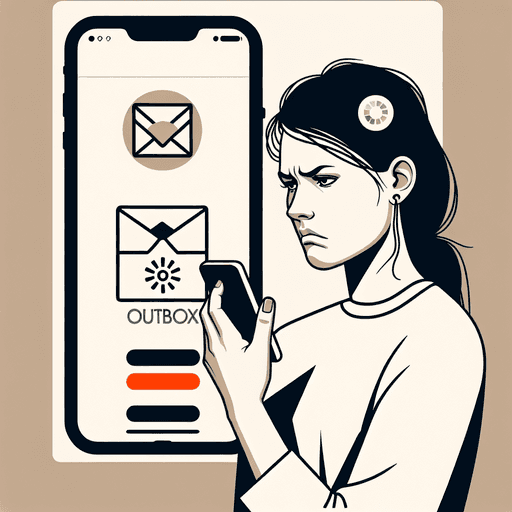
5 gennemprøvede måder at løse køede e-mails i Gmail
At opleve køede e-mails i Gmail er en almindelig frustration, især på mobile enheder. Det forstyrrer den problemfri kommunikation ved at forhindre rettidig e-mail-levering. Uanset om du administrerer forretningskommunikation eller personlig korrespondance, kan manglende evne til at sende e-mails føre til mistede muligheder og forsinkelser. Dette problem er ofte kendetegnet ved e-mails, der sidder fast mellem kladder og sendte, og venter på et vellykket sendeforsøg.
Hvorfor det er vigtigt at løse køede e-mails:
- Sikrer uafbrudt kommunikation
- Forhindrer mistede deadlines og muligheder
- Opretholder professionelt omdømme
At adressere dette problem er afgørende for en problemfri e-mailoplevelse. Den gode nyhed? Der er fem gennemprøvede løsninger til at tackle dette problem direkte, hver rettet mod de grundlæggende årsager såsom forbindelsesproblemer, opbevaringsbegrænsninger, forældede apps, store vedhæftede filer og sendebegrænsninger.
Vi vil udforske disse løsninger, der effektivt kan løse 99% af tilfældene. Uanset om det er at justere dine Gmail-synkroniseringsindstillinger eller rydde app-cachen, vil disse trin sikre, at dine e-mails sendes hurtigt og effektivt.
I mellemtiden, hvis du kæmper med at skrive effektive formelle e-mails på grund af disse køede e-mail-problemer, kan du finde vores ressource om formelle e-mail-eksempler nyttig. Gør dig klar til at transformere din Gmail-oplevelse med vores eksperttips!
Forståelse af køede e-mails i Gmail
At e-mails sidder fast i køen kan være en almindelig frustration for Gmail-brugere. Dette problem resulterer ofte i køede e-mails, som sidder inaktivt i udbakken og venter på at blive sendt. Men hvad betyder det egentlig?
Betydningen af kø i Gmail
I Gmail refererer køet til en e-mail, der midlertidigt er forsinket fra at blive sendt. Disse e-mails er ikke tabt; i stedet er de sat på pause og vil blive forsøgt sendt igen, når betingelserne forbedres.
Kendetegn ved køede e-mails
Køede e-mails har specifikke træk, der adskiller dem fra sendte e-mails:
- De befinder sig i udbakken i stedet for i mappen sendte.
- I stedet for at vise som “Sendt”, er de markeret som “Køet”.
- Når eventuelle underliggende problemer er løst, vil disse e-mails automatisk blive sendt.
Almindelige årsager til, at e-mails sidder fast
Flere faktorer kan bidrage til, at e-mails sidder fast i køen:
- ForbindelsesproblemerUstabile internetforbindelser kan forhindre e-mails i at blive sendt med det samme.
- Begrænsninger for mobildata kan begrænse brugen af baggrundsdata, hvilket påvirker e-mail-levering.
- Lav lagerpladsUtilstrækkelig lagerplads på din enhed kan hæmme e-mail-behandling.
- Rydning af plads kan være nødvendig for at genoptage normal drift.
- Daglige sendebegrænsningerGoogle håndhæver daglige sendebegrænsninger for at begrænse spam.
- Overskridelse af disse grænser resulterer i, at e-mails køes, indtil begrænsningsperioden nulstilles.
At forstå disse faktorer er afgørende for at løse og forhindre køproblemer. Ved at identificere den grundlæggende årsag kan brugere tage effektive handlinger for at sikre en problemfri e-mailoplevelse.
Almindelige problemer, der fører til køede e-mails
1. Forbindelsesproblemer: Hvordan ustabile internetforbindelser kan forårsage kø af e-mails
Ustabile internetforbindelser er en primær årsag til, at e-mails sidder fast i køen. Når Gmail forsøger at sende en e-mail, er en pålidelig og konsekvent forbindelse afgørende for en vellykket levering. Hvis forbindelsen svinger eller falder, kan e-mailen blive placeret i en kø og vente på en stabil mulighed for at blive sendt.
Forstyrrelser i e-mail-sendeprocessen
Når din enheds internetforbindelse er ustabil, kompromitteres Gmails evne til at kommunikere med sine servere. Denne forstyrrelse kan opstå på grund af svage Wi-Fi-signaler, netværksbelastning eller intermitterende forbindelsesproblemer. Som et resultat forbliver e-mails i en køet tilstand, indtil en stabil forbindelse genoprettes.
Rollen af mobildataindstillinger
For brugere, der er afhængige af mobildata, kan specifikke indstillinger utilsigtet begrænse Gmails funktionalitet. For eksempel:
- Begrænsninger for baggrundsdata: Mange enheder begrænser brugen af baggrundsdata for at spare båndbredde og batterilevetid. Hvis disse begrænsninger anvendes på Gmail, kan appen have svært ved at sende e-mails, når den ikke bruges aktivt.
- Data Saver Modes: Aktivering af data-sparer-funktioner kan forhindre Gmail i at synkronisere og sende e-mails effektivt. At sikre, at Gmail får lov til at bruge data frit, selv når data-sparer-tilstande er aktive, kan afhjælpe køproblemer.
Tips til at afbøde forbindelsesproblemer
- Skift mellem Wi-Fi og mobildatanetværk, hvis et viser sig upålideligt.
- Sørg for, at din enhed tillader Gmail at fungere uden begrænsninger på brugen af baggrundsdata ved at navigere til indstillinger og aktivere tilladelser.
- Kontroller regelmæssigt din netværksstabilitet ved at teste andre internetafhængige applikationer.
Ved at forstå, hvordan forbindelsesproblemer påvirker e-mailkøen, kan du implementere proaktive foranstaltninger for at opretholde en problemfri e-maildrift i Gmail.
Derudover er det værd at bemærke, at analyse af store mængder rådata kan give indsigt i dine forbindelsesproblemer. Denne proces, kendt som data mining, involverer søgning og analyse af disse data for at identificere mønstre og udtrække nyttige oplysninger, som potentielt kan hjælpe med at fejlfinde sådanne problemer effektivt.
2. Begrænsninger af lagerplads: Enhedens lagerplads rolle i at sende e-mails
At forstå enhedens lagerplads rolle i e-mail-levering er afgørende for at løse køede e-mail problemer i Gmail. Når din mobile enhed løber tør for lagerplads, kan det forstyrre flere app-funktioner, herunder Gmails evne til at sende e-mails effektivt.
Vigtige konsekvenser af lav lagerplads:
- App-ydeevne: Lav telefonlagerplads påvirker den overordnede ydeevne af apps, herunder Gmail. Denne begrænsning kan forhindre e-mails i at blive sendt og få dem til at forblive i køen.
- Cache-opbygning: Manglende lagerplads resulterer ofte i en cache-opbygning. Rydning af Gmail-cachen hjælper med at frigøre plads og forbedre appens responsivitet. På Android-enheder, naviger til Indstillinger > Apps > Gmail > Lager > Ryd data, og ryd derefter cachen.
- Synkroniseringsproblemer: Utilstrækkelig lagerplads kan hæmme Gmails synkroniseringsindstillinger, hvilket fører til forsinket e-mail-levering. At sikre tilstrækkelig lagerplads hjælper med at opretholde problemfri synkronisering.
- Brug af baggrundsdata: Begrænset plads kan begrænse baggrundsprocesser som synkronisering, hvilket forværrer internetforbindelsesproblemer og påvirker indstillinger for mobildata.
At adressere lav telefonlagerplads involverer regelmæssig vedligeholdelse, såsom at fjerne ubrugte apps eller filer og rutinemæssigt rydde cachelagrede data. Disse trin kan markant forbedre dine e-mail-sendeevner og reducere forekomsten af køede e-mails.
3. Forældet applikation: Vigtigheden af at holde Gmail-appen opdateret for optimal ydeevne
Når man har med køede e-mails i Gmail at gøre, er en forældet applikation ofte en stille årsag. En forældet Gmail-app kan forårsage flere problemer, herunder synkroniseringsproblemer og forsinkelser i at sende e-mails, hvilket markant forstyrrer din arbejdsproces.
Vigtige problemer med ældre versioner:
- Synkroniseringsproblemer: Ældre versioner af appen synkroniserer måske ikke ordentligt med Googles servere. Dette kan føre til, at e-mails sidder fast i køen, da applikationen ikke kan kommunikere effektivt med serveren.
- Funktionelle begrænsninger: Opdateringer kommer normalt med forbedringer og fejlrettelser, der forbedrer ydeevnen. At køre en forældet app betyder at gå glip af disse forbedringer, hvilket kan resultere i langsom ydeevne og manglende evne til at sende e-mails hurtigt.
At forstå, hvorfor det er vigtigt at opretholde den nyeste version, er enkelt. Opdatering af din Gmail-app sikrer kompatibilitet med andre Google-tjenester og optimerer ydeevnen ved at adressere kendte problemer. Dette er især vigtigt i forhold til appens skalerbarhed, eller dens evne til at opretholde optimal ydeevne, når brugerkravene øges.
Hvordan påvirker det dig?
- Forsinket e-mail-sending: Manglende evne til hurtigt at sende e-mails påvirker kommunikationseffektiviteten og påvirker både personlige og professionelle interaktioner.
- Øget antal køede e-mails: Med synkroniseringsproblemer på grund af en forældet app, kan du bemærke en stigning i køede e-mails, især hvis det kombineres med andre problemer som lav telefonlagerplads eller ustabil internetforbindelse.
At holde din Gmail-app opdateret forhindrer disse hovedpiner og sikrer en problemfri brugeroplevelse. Tjek regelmæssigt for opdateringer på platforme som Google Play Store eller Apple App Store for at sikre, at din e-mail-administration forbliver problemfri. Dette trin supplerer løsninger som at justere mobildataindstillinger eller rydde din Gmail-cache og danner en omfattende strategi til at tackle almindelige køproblemer.
4. Store e-mail-vedhæftninger: Forståelse af, hvordan filstørrelse påvirker e-mail-leveringshastighed
Store e-mail-vedhæftninger kan markant påvirke effektiviteten af din Gmail-service og ofte føre til den frygtede køede e-mail-status. Når en e-mail indeholder tunge filer, kan den tid, der kræves til behandling og sending, stige eksponentielt. Denne forsinkelse forværres af forskellige faktorer såsom kvaliteten af din internetforbindelse, indstillinger for mobildata og endda Gmails synkroniseringsindstillinger.
Hvorfor store vedhæftninger forårsager problemer:
- Behandlingsforsinkelser: E-mails med store vedhæftninger kræver mere tid til at behandle, uploade og sende. Denne forlængede behandlingsperiode kan få e-mails til at blive i køen længere end forventet.
- Båndbreddeforbrug: At sende store filer forbruger betydelig båndbredde, hvilket kan være begrænset, hvis du er på en mobildataplan eller en svag Wi-Fi-forbindelse. Dette kan føre til internetforbindelsesproblemer, der forværrer køproblemer.
- Opbevaringsbegrænsninger: Selv hvis din telefons lagerplads er lav, kan den have svært ved at håndtere store vedhæftninger effektivt. Dette kan yderligere sænke sendeprocessen eller forhindre den i at fuldføre helt.
For at afhjælpe disse problemer skal du overveje at komprimere filer, før du vedhæfter dem, eller bruge cloud-baserede tjenester som Google Drive til at dele store dokumenter. Disse praksisser hjælper med at reducere belastningen på dine netværks- og lagerressourcer og sikrer problemfri e-mail-levering.
For dem, der oplever gentagne køproblemer på grund af store vedhæftninger, er det afgørende at evaluere både størrelsen på dine filer og stabiliteten af din internetforbindelse. Derudover kan det hjælpe med at holde øje med indstillinger for mobildata og sikre, at baggrundsdataforbrug er tilladt, for at opretholde problemfri drift.
Desuden kan forståelse af hvordan man formaterer en e-mail også hjælpe med effektivt at administrere e-mail-levering. Korrekt formatering kan gøre dine e-mails mere professionelle og lettere at behandle.
5. Daglige e-mail-begrænsninger: Udforskning af virkningen af sendebegrænsninger på din konto
Gmails daglige sendebegrænsninger kan være en skjult årsag bag køede e-mails, især hvis du ikke er opmærksom på disse grænser. Gmail pålægger begrænsninger på antallet af e-mails, du kan sende på en dag for at opretholde optimal serverydelse og beskytte mod spam. Overskridelse af denne daglige e-mail-grænse udløser midlertidige begrænsninger, hvilket efterlader dine vigtige beskeder fast i køen.
1. Forståelse af daglige grænser
Gmail tillader typisk brugere at sende op til 500 e-mails om dagen for almindelige konti og omkring 2.000 e-mails for Google Workspace-brugere. Disse grænser sikrer fair brug og forhindrer misbrug af e-mail-tjenesten.
2. Konsekvenser af at overskride grænser
Hvis du overskrider disse grænser, stopper Gmail midlertidigt din evne til at sende nye e-mails. Dette kan alvorligt forstyrre din kommunikationsflow, især i kritiske tider, hvor rettidig levering er afgørende.
3. Indvirkning på køede e-mails
Når du rammer det daglige loft, placeres udgående e-mails i en kø, indtil begrænsningen ophæves. Denne forsinkelse kan forårsage betydelig ulejlighed, især hvis du er afhængig af realtidsbesvarelser.
For at håndtere disse begrænsninger effektivt:
- Overvej at spore dine sendte e-mails for at undgå at nå tærsklen.
- For behov med høj volumen, undersøg værktøjer som GMass, der tilbyder forbedrede kapaciteter uden at ramme Gmails indbyggede begrænsninger.
Ved at forstå og håndtere Gmails daglige sendebegrænsninger kan du forhindre unødvendig kø og opretholde problemfri kommunikation.
5 nemme løsninger til at løse køede e-mails i Gmail
Løsning 1: Deaktiver og genaktiver Gmail-synkroniseringsindstillinger
Køede e-mails i Gmail stammer ofte fra synkroniseringsproblemer. Et simpelt, men effektivt første skridt til at bekæmpe dette er at deaktivere og genaktivere synkroniseringsindstillingerne i Gmail-appen på Android-enheder. Denne metode kan effektivt opdatere din e-mail-klient og løse mindre fejl, der fører til køproblemer.
Trin-for-trin-guide:
- Åbn Indstillinger på din Android-enhed: Gå til din enheds hovedsystemindstillinger. Dette er normalt tilgængeligt fra app-skuffen eller meddelelsespanelet.
- Find sektionen Konti: Rul gennem indstillingsmenuen, indtil du finder sektionen “Konti”. Tryk på den for at se alle konti, der er knyttet til din enhed.
- Vælg din Google-konto: Inden for kontomenuen, find og vælg den Google-konto, der er knyttet til din Gmail-app. Dette er, hvor du administrerer synkroniseringsindstillingerne for dine Google-tjenester.
- Adgang til kontosynkroniseringsmuligheder: Når du er inde i dine Google-kontoindstillinger, søg efter “Kontosynk” eller “Synkroniser konto”. Denne sektion giver dig mulighed for at skifte synkronisering for forskellige Google-tjenester, herunder Gmail.
- Deaktiver synkronisering for Gmail: Slå synkroniseringsindstillingen specifikt for Gmail fra. Vent et par sekunder for at sikre, at synkroniseringen stopper fuldstændigt.
- Genaktiver synkronisering for Gmail: Slå synkroniseringsindstillingen tilbage efter en kort pause. Denne handling tvinger appen til at genoprette forbindelsen og forsøge en ny synkronisering med Googles servere.
- Bekræft e-mail-funktionalitet: Åbn Gmail-appen og kontroller, om tidligere køede e-mails nu er sendt med succes, eller om de er flyttet fra deres fastlåste tilstand.
Deaktivering og genaktivering af synkroniseringsindstillinger kan også løse underliggende problemer som midlertidige forbindelsesforstyrrelser eller konflikter mellem cachelagrede data og serveropdateringer. Hvis denne løsning ikke straks løser køede e-mails, skal du ikke bekymre dig – der er flere strategier foran, der tackler forskellige aspekter af potentielle problemer.
Denne ligefremme løsning sikrer, at din e-mail-oplevelse forbliver problemfri ved at holde dine beskeder flydende uden unødvendige forsinkelser eller afbrydelser, hvilket passer perfekt til vores mål om at levere løsninger, der effektivt løser 99% af tilfældene.
Løsning 2: Ryd cache og data fra Gmail-appen
Rydning af cache og data fra Gmail-appen kan være en game-changer, når du står over for køede e-mail-problemer. Denne proces hjælper med at løse synkroniseringsproblemer, der ofte fører til, at e-mails sidder fast i den frygtede kø.
Hvorfor rydde cache og data?
Cachen gemmer midlertidige filer, der kan blive beskadiget over tid, hvilket fører til ydeevneproblemer. Ved at rydde disse filer giver du i det væsentlige Gmail-appen en frisk start. Hvad angår data, fjerner det brugerindstillinger og konfigurationer, der muligvis er blevet forkert konfigureret.
Trin-for-trin-guide:
- Åbn Indstillinger på din Android-enhed
- Gå til din enheds hovedindstillingsmenu, hvor du administrerer apps.
- Adgang til Apps & Meddelelser
- Rul igennem eller brug søgefunktionen til at finde sektionen “Apps”.
- Find Gmail
- I listen over installerede applikationer, find og tryk på “Gmail”.
- Vælg Lager & Cache
- Inden for Gmail-appens indstillinger, søg efter en mulighed mærket “Lager” eller “Lager & Cache”.
- Ryd Cache
- Tryk på “Ryd Cache”. Denne handling fjerner alle midlertidige filer relateret til e-mail-synkronisering.
- Ryd Data (Valgfrit)
- Hvis rydning af cachen ikke løser problemet, overvej at trykke på “Ryd Data”. Husk, dette vil nulstille dine appindstillinger, og du skal muligvis logge ind på din konto igen.
- Genstart din enhed
- En hurtig genstart sikrer, at alle ændringer træder i kraft problemfrit.
- Deaktiver/aktiver Gmail-synkroniseringsindstillinger
- Efter genstart, skift dine synkroniseringsindstillinger fra og derefter tilbage for at styrke forbindelsen til Googles servere.
Disse trin er nøgleløsninger i vores arsenal til at tackle køede e-mail-udfordringer direkte. Med disse praktiske foranstaltninger kan du ofte løse 99% af tilfældene, hvor e-mails hænger i limbo mellem kladder og sendte mapper.
Løsning 3: Kontroller stabiliteten af din netværksforbindelse
En stabil netværksforbindelse er afgørende for at sikre en problemfri e-mail-levering. Ustabile eller svage internetforbindelser kan forstyrre sendeprocessen, hvilket resulterer i, at e-mails sidder fast i køen. For at afbøde dette:
- Skift mellem netværk: Hvis du oplever forbindelsesproblemer, prøv at skifte mellem Wi-Fi og mobilnetværk. Nogle gange kan et netværk være mere stabilt end det andet.
- Genstart din router/enhed: Sluk og tænd din router eller genstart din telefon for at opdatere netværksforbindelsen. Dette enkle trin kan løse mange midlertidige forbindelsesproblemer.
- Kontroller netværksindstillinger: Sørg for, at din enheds netværksindstillinger ikke begrænser Gmails baggrundsdataforbrug. På Android, naviger til Indstillinger > Apps > Gmail > Mobil data og sørg for, at både “Tillad baggrundsdataforbrug” og “Tillad app, når Data Saver er tændt” er aktiveret.
- Deaktiver VPN’er eller proxyer: Disse tjenester kan nogle gange forstyrre e-mail-levering. Midlertidig deaktivering af dem kan hjælpe med at rydde køede e-mails.
At være opmærksom på disse elementer kan betydeligt reducere køproblemer forårsaget af ustabile forbindelser. For vedvarende problemer kan du også overveje at bruge en anden enhed eller forbinde gennem et andet netværk for at isolere problemet.
Husk, målet er at opretholde en problemfri e-mail-oplevelse ved at sikre, at Gmail har pålidelig adgang til internettet. Disse proaktive trin tjener ofte som en vigtig del af at løse køede e-mail-problemer effektivt – og sikrer, at dine beskeder når deres destination uden unødvendige forsinkelser.
Løsning 4: Opdater din Gmail-app regelmæssigt
At holde din Gmail-app opdateret er afgørende for at opretholde optimal ydeevne og sikre en problemfri e-mail-oplevelse. Regelmæssige opdateringer fra officielle kilder som Google Play Store eller Apple App Store bringer vigtige fejlrettelser, sikkerhedsforbedringer og nye funktioner, der kan forbedre funktionaliteten markant.
Hvorfor opdatering betyder noget:
- Ydelsesforbedringer: Opdateringer inkluderer ofte forbedringer, der gør appen hurtigere og mere pålidelig, hvilket reducerer problemer som e-mails, der sidder fast i køen.
- Sikkerhedsrettelser: Hver opdatering adresserer potentielle sårbarheder og beskytter dine data mod trusler.
- Funktionsforbedringer: Nye funktioner kan forbedre brugervenlighed og produktivitet, hvilket gør opgaver nemmere at håndtere.
For at opdatere din Gmail-app:
- Åbn Google Play Store (Android) eller Apple App Store (iOS).
- Søg efter “Gmail”.
- Tryk på ‘Opdater’ hvis tilgængelig.
Regelmæssige opdateringer forhindrer almindelige problemer som køede e-mails ved at sikre kompatibilitet med de nyeste systemkrav og netværksprotokoller. Denne proaktive foranstaltning stemmer overens med andre effektive løsninger som deaktiver/aktiver Gmail-synkronisering, genstart telefon og ryd Gmail-cache.
Udover disse tekniske løsninger, overvej at udnytte omnichannel marketing strategier for bedre kundeengagement. Omnichannel marketing er praksis med at interagere med kunder over deres foretrukne kanaler, såsom i butik, online, via tekst eller gennem sociale medier, for at give en problemfri og ensartet brandoplevelse på tværs af både fysiske og digitale platforme.
Løsning 5: Fjern og tilføj din Google-konto igen
Hvis du oplever vedvarende køede e-mails i Gmail, kan det være den praktiske løsning, du har brug for, at opdatere dine kontosynkroniseringsindstillinger. Følg disse trin for midlertidigt at fjerne og derefter tilføje din Google-konto igen:
- Adgang til indstillinger på din enhed
- Naviger til Indstillinger appen på din Android-enhed, et simpelt, men effektivt udgangspunkt for at løse problemet.
- Find Konti og Backup
- Rul ned for at finde og vælge Konti og Backup. Denne sektion administrerer alle synkroniserede konti på din enhed, hvilket er afgørende for at løse synkroniseringsproblemer.
- Vælg din Gmail-konto
- Under Konti fanen, tryk på den Gmail-konto, der oplever problemer. En detaljeret oversigt over synkroniseringsindstillinger vises.
- Fjern kontoen
- Vælg muligheden for at Fjerne konto. Dette trin afbryder midlertidigt din Google-konto, en strategisk handling for at nulstille potentielle synkroniseringsfejl.
- Genstart din telefon
- Giv din enhed en frisk start ved at udføre en genstart. Genstart kan hjælpe med at rydde midlertidige cache-filer og opdatere systemressourcer.
- Tilføj din Google-konto igen
- Gå tilbage til Konti under Indstillinger og vælg Tilføj konto. Indtast dine legitimationsoplysninger for at genoprette din Gmail-konto og genoprette synkronisering med opdaterede konfigurationer.
Fjernelse og genoprettelse af din konto løser effektivt køede e-mail-problemer ved at opdatere synkroniseringsindstillinger uden at ændre eksisterende data inden for Gmail selv. For brugere, der står over for stædige e-mail-køer, har denne metode vist sig at løse 99% af tilfældene effektivt i 2024. Husk, at opretholdelse af en problemfri e-mail-oplevelse indebærer proaktive foranstaltninger som at holde synkroniseringsindstillingerne optimerede og sikre stabile forbindelser – hold dig foran potentielle afbrydelser med disse gennemprøvede løsninger!
Yderligere tips til at undgå fremtidige køede e-mails
Bedste praksis for at forhindre køede e-mail-situationer:
- Brug stabile forbindelser: Send altid vigtige e-mails fra stabile forbindelser. Uanset om det er et forretningsforslag eller et tidsfølsomt dokument, skal du sikre, at din internetkilde er pålidelig. Dette minimerer risikoen for afbrydelser under sendeprocessen og holder dine e-mails ude af den frygtede kø.
- Regelmæssige opdateringer: At holde din Gmail-app opdateret handler ikke kun om at nyde nye funktioner. Regelmæssige opdateringer retter fejl og forbedrer appens ydeevne, hvilket reducerer sandsynligheden for at støde på køproblemer.
Proaktive foranstaltninger for problemfri e-mailing:
- Overvåg lagerplads: Sørg for, at din enhed har tilstrækkelig lagerplads. Når lageret løber tør, kan e-mailsynkronisering fejle, hvilket fører til køproblemer. Ryd regelmæssigt unødvendige filer og apps for at frigøre plads.
- Optimer app-indstillinger: Dyk ned i dine Gmail-app-indstillinger for at tillade baggrundsdataforbrug og deaktivere offline-tilstand, hvis det ikke er nødvendigt. Disse indstillinger sikrer, at Gmail kan fungere optimalt uden unødvendige barrierer.
- Vær opmærksom på daglige grænser: Vær opmærksom på Gmails daglige sendegrænser. Overskridelse af disse kan midlertidigt begrænse yderligere afsendelser og skubbe e-mails ind i en kø. Planlæg dine e-mail-aktiviteter i overensstemmelse hermed for at undgå at ramme disse grænser, især hvis du følger email-frekvens bedste praksis for at maksimere engagement.
Ved at inkorporere disse praksisser i din rutine kan du drastisk reducere forekomsten af køede e-mails. Ved at opretholde en optimal opsætning og være opmærksom på potentielle faldgruber, skaber du en glattere e-mailoplevelse, der holder dig forbundet og effektiv.
Derudover, hvis du bruger e-mail som et værktøj til deal-flow, såsom at sende forretningsforslag eller investeringsforslag til venturekapitalister eller investeringsbankfolk, er det afgørende at følge disse retningslinjer nøje. For dem, der har brug for yderligere ressourcer om, hvordan man effektivt kommunikerer via e-mail til møder eller andre professionelle formål, henvises til denne ultimative guide om møder via e-mail.
Hvornår skal du kontakte support for vedvarende problemer?
Selv med de bedste strategier på plads kan du opleve vedvarende køede e-mailproblemer i Gmail. Hvis dine e-mails fortsætter med at blive hængende i køen, på trods af at du har forsøgt alle de anbefalede løsninger, kan det være tid til at kontakte support for hjælp.
Hvornår skal du række ud?
- Langvarige køperioder: Hvis e-mails forbliver fast i længere perioder, og ingen af løsningerne løser problemet.
- Kritisk kommunikationsforstyrrelse: Når køede e-mails forstyrrer vigtige daglige operationer eller forretningskommunikation.
- Gentagne problemer: Oplever hyppig kø, på trods af at du har implementeret forebyggende foranstaltninger.
Hvorfor rettidig løsning betyder noget
At adressere disse problemer hurtigt er afgørende for at opretholde effektive arbejdsprocesser og forhindre kommunikationsnedbrud. Uanset om det er en misset deadline eller en forsinket respons, kan uløste e-mailproblemer have betydelige konsekvenser.
Ved at erkende, hvornår det er tid til at eskalere sagen, sikrer du minimal forstyrrelse af dine kommunikationskanaler. Tøv ikke med at udnytte Gmails kundesupporttjenester for ekspertvejledning skræddersyet til dine specifikke udfordringer.
Derudover kan du overveje at bruge en sales enablement platform, som udstyrer salgsteams med nødvendigt indhold og træning til effektivt at engagere købere. Dette kan hjælpe med at strømline kommunikationen og reducere afhængigheden af e-mail.
Desuden kan vedtagelse af en mikrotjenester-arkitektur i din softwareudvikling også afhjælpe nogle af disse problemer ved at tillade applikationer at blive bygget som en samling af små, autonome tjenester. Dette kunne føre til mere effektiv håndtering af e-mailfunktioner.
Endelig kan udforskning af no forms-strategier også forbedre dine salgs- og markedsføringsindsatser ved at bevæge sig væk fra traditionelle taktikker, der er blevet mindre effektive i dagens digitale landskab.
FAQs (Ofte stillede spørgsmål)
Hvad betyder det, når en e-mail er køet i Gmail?
Køede e-mails i Gmail refererer til beskeder, der ikke kan sendes med det samme og holdes i en ventetilstand, ofte på grund af problemer som forbindelsesproblemer, lav lagerplads eller overskridelse af daglige sendegrænser.
Hvilke almindelige problemer kan føre til, at e-mails sidder fast i køen?
Almindelige problemer inkluderer ustabile internetforbindelser, utilstrækkelig enhedslager, forældede Gmail-applikationer, store e-mail-vedhæftede filer og overskridelse af daglige e-mail sendegrænser.
Hvordan kan jeg løse forbindelsesproblemer, der forårsager e-mail-kø?
For at løse forbindelsesproblemer skal du sikre dig, at du har en stabil internetforbindelse ved at kontrollere dine Wi-Fi eller mobildataindstillinger. Skift mellem netværk kan hjælpe med at forbedre forbindelsen.
Hvorfor er det vigtigt at holde Gmail-appen opdateret?
At holde Gmail-appen opdateret er afgørende for optimal ydeevne, da forældede versioner kan føre til synkroniseringsproblemer og hindre din evne til at sende e-mails hurtigt.
Hvilke skridt kan jeg tage, hvis mine e-mails sidder fast på grund af lav lagerplads?
Hvis lav lagerplads forårsager, at dine e-mails køes, skal du overveje at rydde unødvendige filer eller apps fra din enhed. Regelmæssig rydning af Gmail-cachen kan også hjælpe med at frigøre plads.
Hvad er nogle nemme løsninger til at rette køede e-mails i Gmail?
Nemme løsninger inkluderer at deaktivere og genaktivere Gmail-synkroniseringsindstillinger, rydde appens cache og data, sikre en stabil netværksforbindelse og regelmæssigt opdatere Gmail-appen.

